-
Zrcadlete nebo převracejte video z iPhone online pomocí aplikace Clideo
Nejjednodušší, nejrychlejší a nejlevnější způsob, jak převrátit video z iPhone, je pomocí nástroje Clideo Flip Video. Nejen, že je zdarma k použití, ale funguje bez námahy ve vašem prohlížeči, což znamená, že nemusíte stahovat externí software.
Chcete také vědět, jak zrcadlit video na iPhone? Dobrá zpráva – tento nástroj vám to také umožňuje.
-
Krok 1:Nahrajte své video
Přejděte na nástroj z libovolného prohlížeče na vašem iPhone a stiskněte tlačítko ‚Vybrat soubor‘.
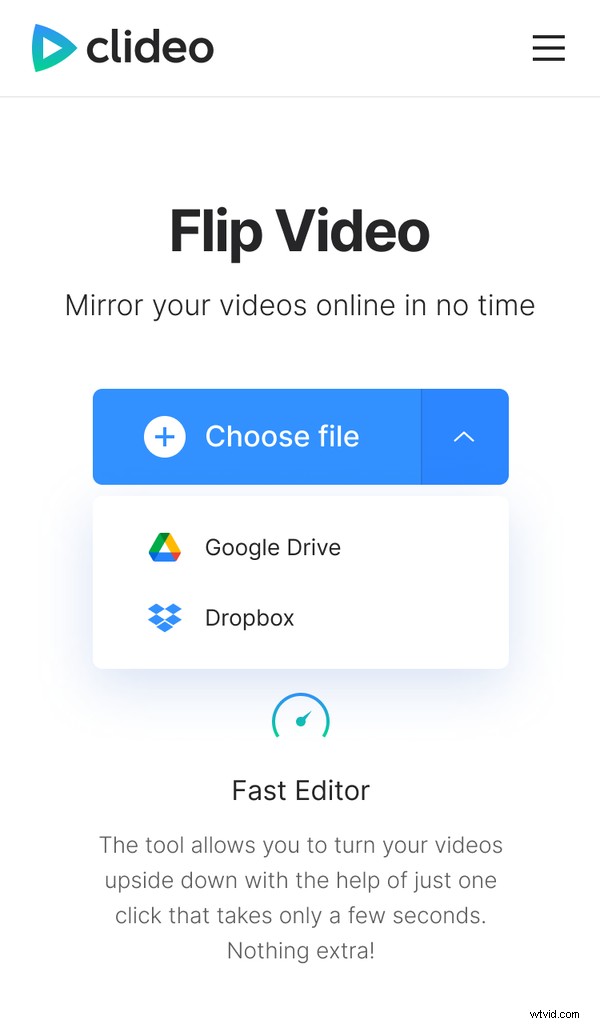
Vyberte záznam ze složky fotoaparátu. Pokud je místo toho uloženo ve vašich cloudových úložištích, máte štěstí – klepněte na šipku směřující dolů a vyberte ji z Disku Google nebo Dropboxu.
Můžete nahrávat klipy až do velikosti 500 MB, a to zcela zdarma. A funguje také na PC, Mac a jakémkoli jiném zařízení s přístupem k webovému prohlížeči!
-
Krok 2:Přetočte video
Jakmile je video nahráno na servery Clideo, můžete jej převrátit vodorovně nebo svisle pomocí možnosti tlačítka Převrátit na pravé straně.
Nalevo od toho je také tlačítko zrcátka. Nyní vyberte výstupní formát souboru z nabídky vlevo dole.
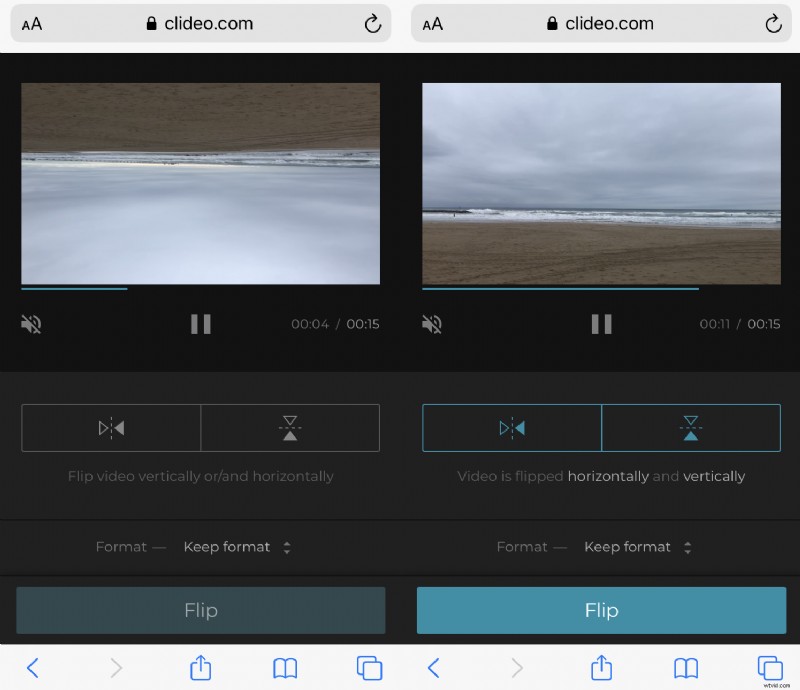
Upozorňujeme, že pro iPhone se doporučuje rozšíření MP4. Pokud jste s výsledkem v podokně náhledu spokojeni, pokračujte stisknutím tlačítka „Převrátit“ vpravo dole.
-
Krok 3:Uložte zrcadlené video
Po několika okamžicích bude váš nový film zpracován a připraven ke stažení zpět do vašeho iPhone pomocí zeleného tlačítka „Stáhnout“.
Znovu klikněte na šipku a uložte soubor na Disk Google nebo Dropbox, pokud jej chcete uložit sem.
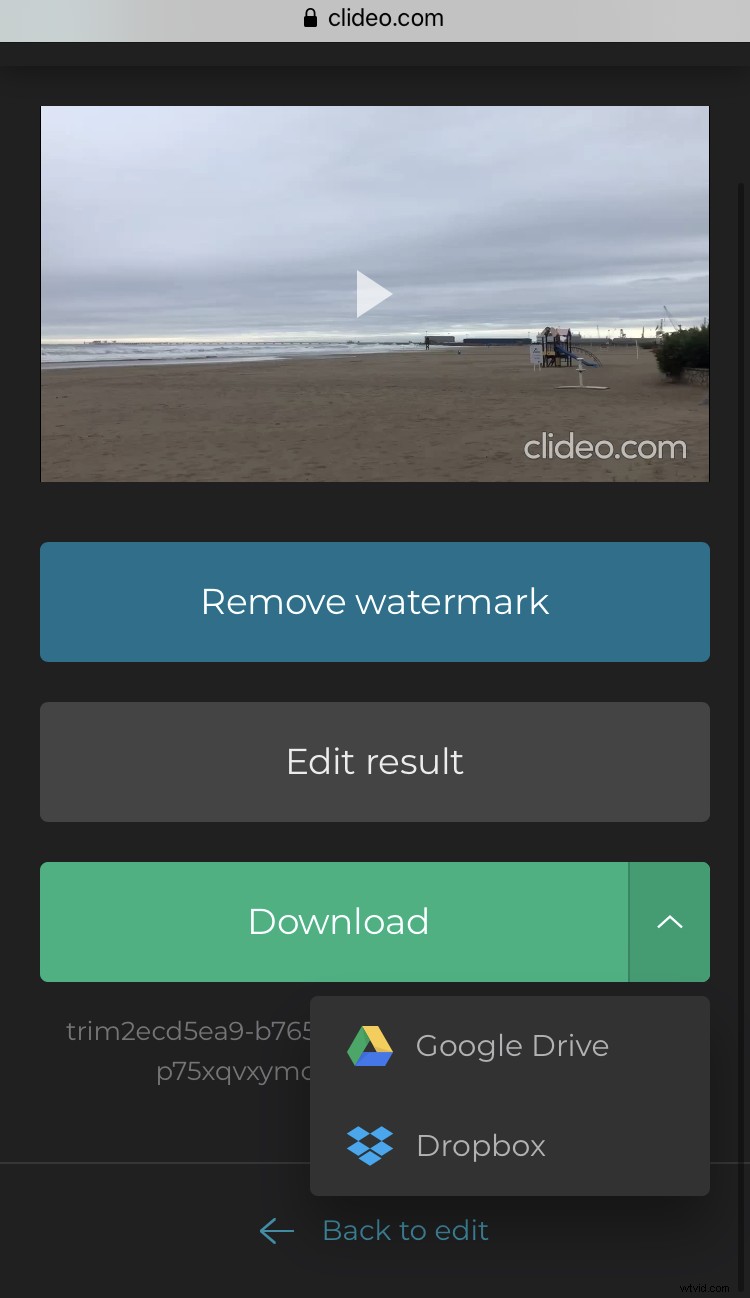
Chcete provést další změny? Jednoduše klepněte na možnost „Zpět k úpravám“ a vrátíte se zpět do editoru, aniž byste museli začínat znovu.
-
-
Překlopte klip offline pomocí iMovie
Dalším způsobem, jak můžete změnit orientaci klipu pro iPhone, je iMovie – oficiální aplikace Apple pro úpravu videa. Chcete-li ji získat, musíte ji nejprve najít v App Store a stáhnout si ji do svého iPhone.
Uvědomte si však, že v iMovie můžete klip pouze převrátit, ale nemůžete jej zrcadlit, jako to můžete udělat s Clideo.
-
Krok 1:Vyberte soubor
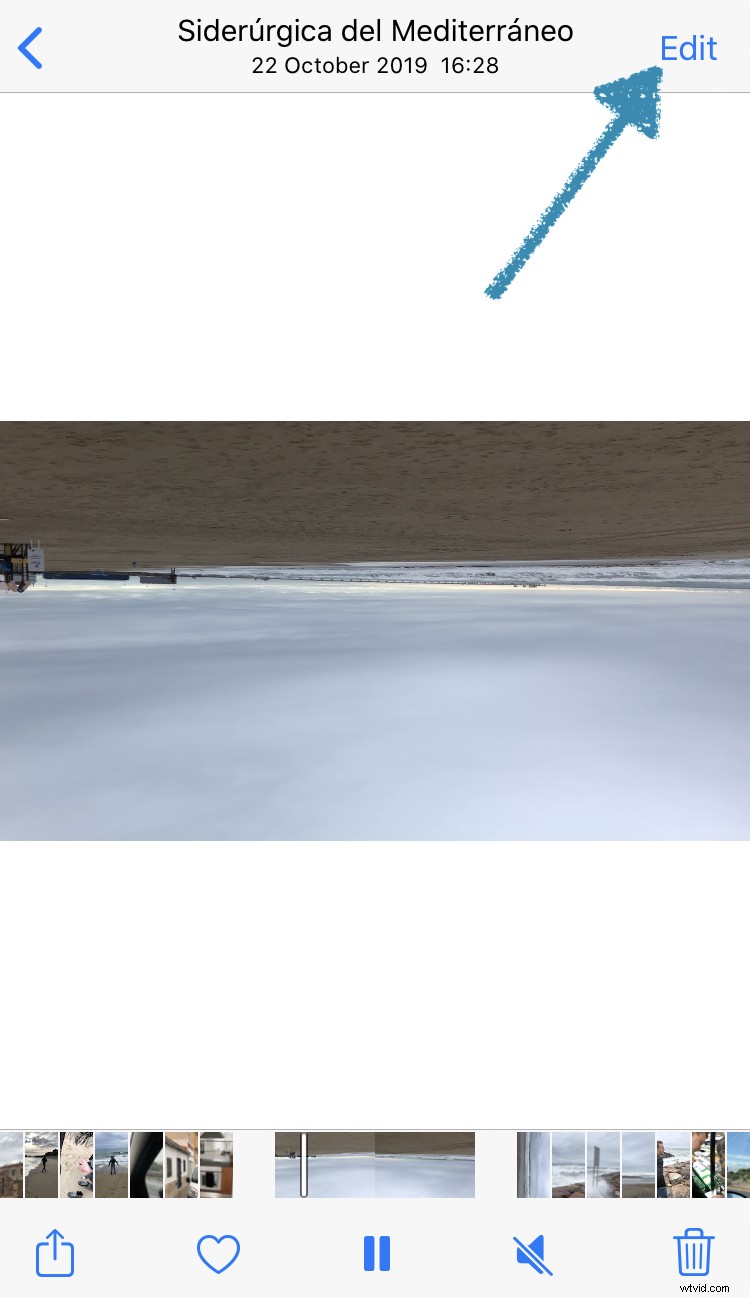
Vyberte video, které chcete převrátit, v galerii fotografií iPhone a klepněte na možnost „Upravit“ vpravo nahoře.
-
Krok 2:Export do iMovie
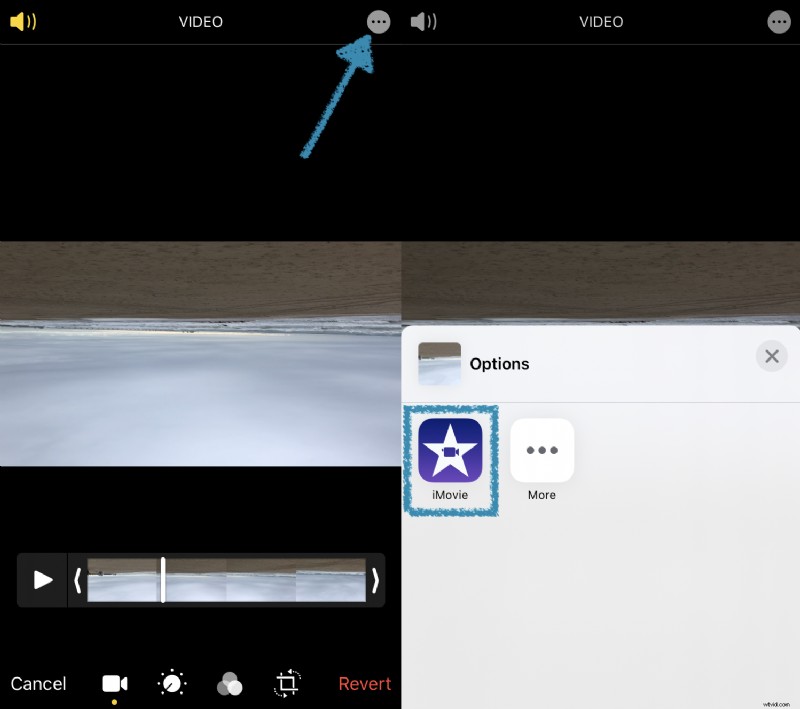
Odtud znovu vyberte tlačítko rozšíření (elipsy uvnitř kruhu) vpravo nahoře a klepnutím na ikonu iMovie otevřete video v aplikaci.
-
Krok 3:Otočte o 180 stupňů
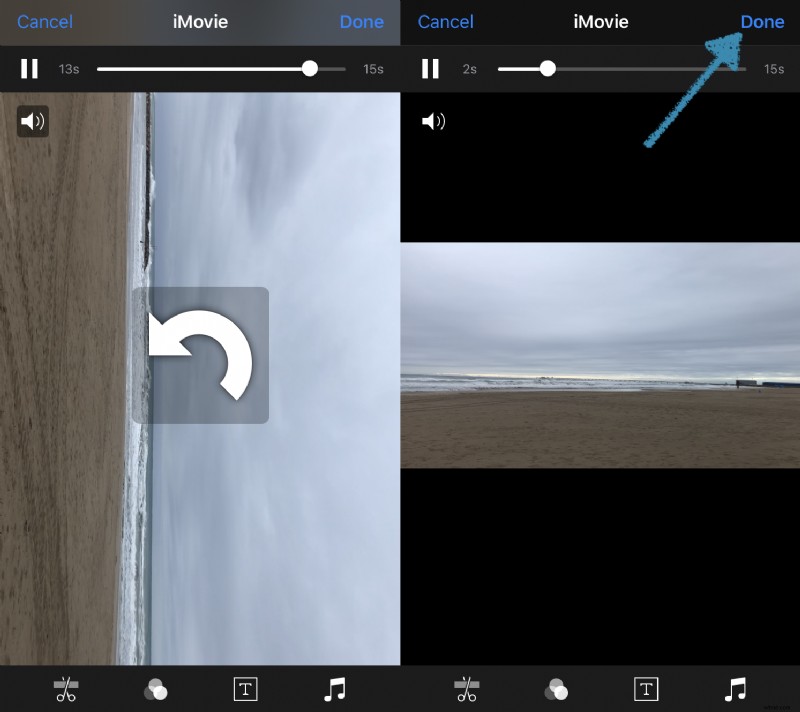
V rámci aplikace iMovie vezmete rotaci do svých rukou..a to doslova! Pomocí dvou prstů na obrazovce iPhonu otočte klip správným způsobem. Klepněte na Hotovo a uložte jej zpět do složky fotoaparátu vašeho zařízení a máte hotovo!
-

Tipy na natáčení videa, produkci, střih videa a údržbu zařízení.